"Ich möchte mein altes Android-Telefon rooten, um internen Speicher freizugeben und die Leistung zu verbessern. Es blieb jedoch nur bei 90% und stoppte. Ich habe verschiedene Möglichkeiten zur Behebung von Root-Fehlern ausprobiert, einschließlich der Verwendung eines anderen Kabels oder eines anderen Computers. Führen Sie USB-Debugging durch Modus und unbekannte Quellen ein usw. Aber es funktioniert nicht, wie kann man dieses Problem beheben? "
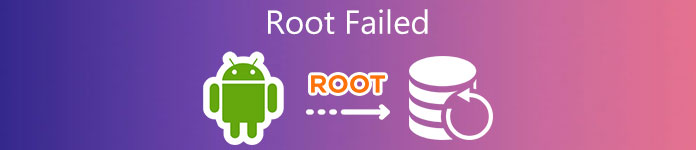
Obwohl es viele One-Click-Android-Rooting-Toolkits auf dem Markt gibt, kann nicht garantiert werden, dass sie jedes Android-Gerät erfolgreich rooten können. In diesem Tutorial konzentrieren wir uns auf warum Android root gescheitert ist, wie Sie Probleme beheben und wie Sie Android-Geräte erfolgreich rooten können.
- Teil 1: Warum root auf einem Android-Telefon fehlgeschlagen ist
- Teil 2: Wiederherstellen von Daten, wenn root fehlgeschlagen ist
- Teil 3. FAQs zu Root-Fehlern
Teil 1: Warum root auf einem Android-Telefon fehlgeschlagen ist
Die Gründe für das Scheitern von Root sind in verschiedenen Fällen unterschiedlich. In diesem Teil werden wir die häufigsten Ursachen identifizieren und die entsprechende Lösung teilen.
Grund 1: Das Rooting-Tool unterstützt Ihr Gerätemodell nicht
Jedes Android-Rooting-Toolkit verfügt über spezielle unterstützende Geräte, z. B. Kingo Wurzel ist mit Geräten kompatibel, auf denen Android 4.4 oder höher ausgeführt wird. Wenn Sie Kingo Root auf einem Gerät mit Android 4.0 verwenden, schlägt dies fehl.
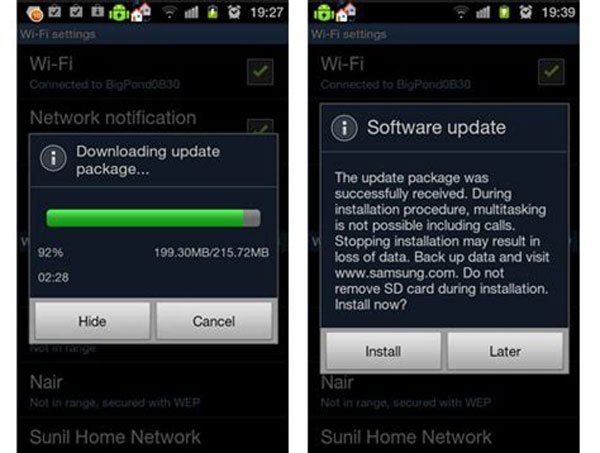
Lösung: Wann root Android-GerätGehen Sie zur offiziellen Website des Toolkits, überprüfen Sie, ob Ihr Gerät unterstützt, und laden Sie es herunter und verwenden Sie es. Wenn Sie jedoch nur ein aktuelles Android-Telefonmodell erhalten, sollten Sie besser warten, bis die Entwickler das Update veröffentlichen.
Grund 2: Root schlug aufgrund des Root-Pakets fehl
Android-Geräte unterstützen standardmäßig ein OTA- oder ICS-Upgrade. Die traditionelle Methode des OTA-Upgrades führt jedoch dazu, dass root nicht funktioniert.
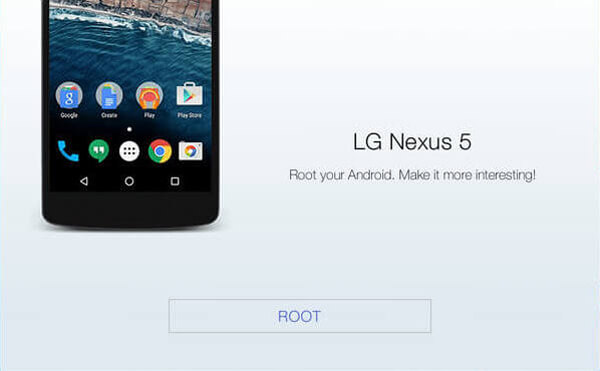
Lösung: Kopieren Sie OTA- und ICS-Pakete auf Ihre SD-Karte und verwurzeln Sie Ihr Android, indem Sie Ihr Telefon blinken.
Grund 3: Root Android im falschen Modus
Jedes Android-Root-Tool hat unterschiedliche Anforderungen. Einige können Ihr Gerät nur im Wiederherstellungsmodus flashen.
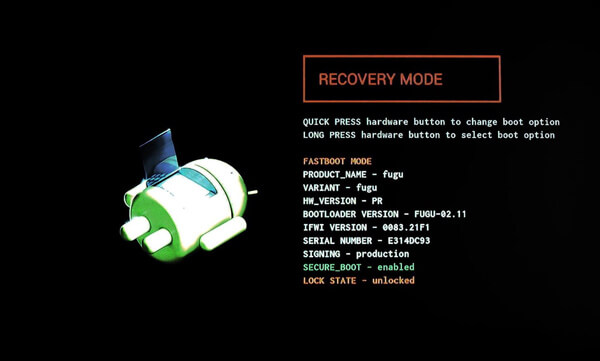
Lösung: Lesen Sie die Anforderungen Ihres Rooting-Toolkits sorgfältig durch, wenn root ausfällt. Wenn Sie dazu aufgefordert werden, Ihr Gerät dort einzulegen Recovery ModeFahren Sie es herunter und drücken Sie die Tastenkombination, um in den entsprechenden Modus zu starten. Sie können die Tastenkombination von der Website Ihres Herstellers erhalten.
Grund 4: Bootloader kann nicht entsperrt werden
In einigen Fällen kann das Toolkit den Bootloader auf Ihrem Telefon nicht entsperren und dazu führen, dass root nicht mehr funktioniert.
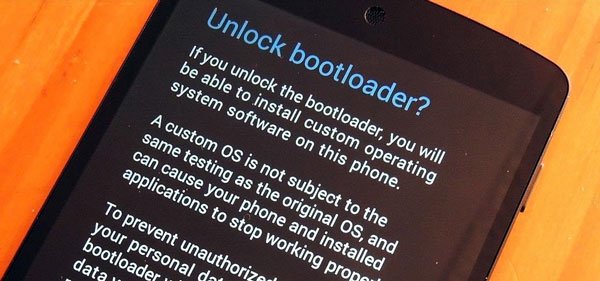
Lösung: Greifen Sie zunächst auf die Website Ihres Herstellers zu und registrieren Sie ein Entwicklerkonto, füllen Sie das Formular entsprechend Ihrem Gerät aus und erhalten Sie das Entsperrkennwort. Entsperren Sie dann den Bootloader Ihres Telefons mit dem Passwort. Jetzt können Sie das Root-Toolkit erneut versuchen.
Grund 5: In Ihren Telefontreibern ist ein Fehler aufgetreten
In den meisten Fällen müssen Sie Android mit einem PC rooten. Telefontreiber sind während des Vorgangs erforderlich. Wenn Sie die alte Version der Telefontreiber verwenden, wird ein Root-Fehler aufgetreten.
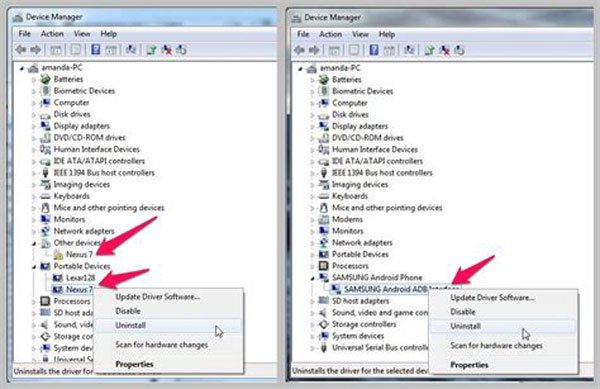
Lösung: Laden Sie USB-Treiber von Ihrer Hersteller-Website herunter und installieren Sie sie. Wenn Sie eine alte Version verwenden, aktualisieren Sie diese im Geräte-Manager des PCs.
Grund 6: Inkompatibles Computersystem
Manchmal schlug root aufgrund Ihrer Rooting-Tools nur im Windows XP-Modus fehl. Wenn Sie sie unter Windows 7 verwenden, schlägt dies fehl.
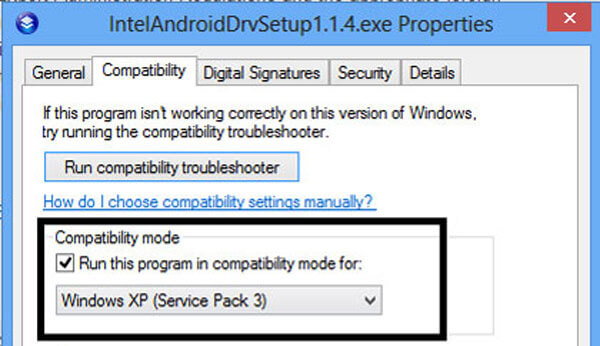
Lösung: Klicken Sie mit der rechten Maustaste auf das Root-Tool, klicken Sie auf Eigenschaften> Kompatibilität, wählen Sie Windows XP aus der Dropdown-Liste aus, klicken Sie auf Übernehmen und dann auf OK.
Grund 7: Das Starten wird unterbrochen
Wenn der Prozess aus verschiedenen Gründen unterbrochen wird, tritt das Problem mit dem Root-Fehler auf.
Lösung: Laden Sie zunächst Ihr Android-Gerät vollständig auf. Es dauert eine Weile, bis der Android-Rooting-Vorgang abgeschlossen ist. Verwenden Sie außerdem das mit Ihrem Gerät gelieferte USB-Kabel, um Ihr Telefon mit dem Computer zu verbinden. Wenn dies nicht funktioniert, verwenden Sie ein anderes Kabel. Stellen Sie sicher, dass der Rooting-Prozess reibungslos verläuft.
Grund 8: Schlechte Internetverbindung
Beim Rooten von Android benötigen Toolkits eine Internetverbindung, um erforderliche Firmware, Treiber oder Pakete herunterzuladen. Eine schlechte Internetverbindung kann dazu führen, dass root ebenfalls ausgefallen ist.
Lösung: Überprüfen Sie Ihr WLAN-Netzwerk oder Ihre Mobilfunkdaten und stellen Sie sicher, dass sie ordnungsgemäß funktionieren.
Teil 2: So stellen Sie Daten wieder her, wenn root fehlgeschlagen ist
Neben der Fehlerbehebung für das Root-Problem kann es zu Datenverlust kommen, wenn dies geschieht. Ab diesem Zeitpunkt empfehlen wir Apeaksoft Android Datenrettung da es viele leistungsstarke Funktionen bietet, wie zum Beispiel:
- Erhalten Sie verlorene Daten mit einem einzigen Klick von root- oder nicht gerooteten Geräten zurück.
- Stellen Sie Daten von Android wieder her und speichern Sie sie in Originalformat und -qualität auf Ihrem Computer.
- Bestehende Daten auf Ihrem Telefon während der Datenwiederherstellung nicht beschädigen.
- Arbeiten Sie mit einer größeren Anzahl von Datentypen, einschließlich Kontakten, Anrufverlauf, Nachrichten, Fotos, Videos, Musik, Dokumenten, App-Daten usw.
- Verfügbar für verschiedene Situationen, wie z. B. Root-Fail-Datenverlust.
- Unterstützt alle Android-Tablets und Smartphones von Samsung, HTC, Sony, Moto, Google und anderen großen Herstellern.
- Kompatibel mit Windows 10 / 8 / 8.1 / 7 / XP und Mac OS.
Kurz gesagt, es ist der beste Weg, Ihre Daten wiederherzustellen, wenn root ausfällt.
So stellen Sie verlorene Daten mit Android Data Recovery wieder her
Schritt 1: Holen Sie sich das beste Android-Datenwiederherstellungs-Tool
Laden Sie Android Data Recovery auf Ihren Computer herunter und installieren Sie es.
Aktivieren Sie anschließend den USB-Debugging-Modus und verbinden Sie Ihr Telefon über ein USB-Kabel mit dem Computer. Das Programm erkennt Ihr Gerät automatisch, sobald Sie es starten.

Schritt 2: Zeigen Sie vor der Wiederherstellung eine Vorschau Ihrer Daten an
Als nächstes erscheint ein Datentyp-Fenster, in dem alle Datentypen wie Kontakte, Nachrichten, Videos usw. angezeigt werden. Alternativ können Sie das Kontrollkästchen Alle auswählen unten auswählen. Klicken Sie anschließend auf die Schaltfläche Weiter, um das Detailfenster zu öffnen. Hier können Sie alle verlorenen Daten nach Datentypen anzeigen und die Elemente auswählen, die Sie wiederherstellen möchten.

Schritt 3: Stellen Sie verlorene Daten wieder her, wenn root fehlgeschlagen ist
Klicken Sie abschließend auf die Schaltfläche Wiederherstellen in der rechten unteren Ecke. Wenn Sie dazu aufgefordert werden, wählen Sie ein geeignetes Ziel aus, um Ihre Daten zu speichern, und klicken Sie erneut auf Wiederherstellen, um den Vorgang auszulösen.

Teil 3. FAQs zu Root-Fehlern
Wie lange dauert das Rooten eines Android?
Wenn Ihr Gerät normal funktioniert und mit einem stabilen Netzwerk verbunden ist, dauert das Rooten Ihres Android-Geräts nur 30–60 Sekunden. Wenn Sie jedoch eine langsame Internetverbindung haben oder ein Problem mit der Firmware vorliegt, kann diese Zeit auf 10 Minuten verlängert werden. Wenn dieser Vorgang jedoch nach einer halben Stunde immer noch nicht abgeschlossen ist, ist das Rooten möglicherweise fehlgeschlagen.
Was passiert, wenn mein Telefon nicht gerootet ist?
Wenn Ihr Telefon nicht gerootet ist, kann Ihre Dateimanager-App, z. B. Files by Google, möglicherweise nicht auf einige Systemdateien zugreifen. Dies schränkt Ihren Betrieb zwar bis zu einem gewissen Grad ein, Ihr Telefon ist jedoch relativ weniger anfällig für Eindringlinge von außen.
Wird Root mein Telefon zurücksetzen?
Natürlich nicht. Das Rooten Ihres Android-Geräts hat keine Auswirkungen auf Ihre anderen Daten und Systemeinstellungen. Sie erhalten lediglich höhere Administratorrechte als ein normaler Benutzer, sodass Sie mehr Vorgänge ausführen können.
Entfernt das Zurücksetzen von Android den Root?
Das wird es nicht. Sobald Sie Ihr Android-Gerät rooten, ist diese Aktion dauerhaft. Sofern Sie zum Aufheben des Root-Zugriffs kein anderes Tool verwenden, wird diese Einstellung durch das Zurücksetzen Ihres Geräts nicht geändert.
Verliere ich meine Daten nach dem Rooten?
Nein. Durch das Rooten gehen keine Daten auf dem Gerät verloren. Wenn Sie befürchten, dass Ihre Daten aufgrund von Systemproblemen verloren gehen, die durch das Rooten Ihres Telefons verursacht werden, können Sie vorher eine Sicherungskopie Ihrer Daten erstellen.
Fazit
In diesem Tutorial haben wir darüber gesprochen, warum root versagt hat und was Sie tun sollten, wenn die Situation eintrat. Wir haben die häufigsten Ursachen analysiert, die dazu führen, dass root nicht erfolgreich ist, z. B. fehlerhaftes Toolkit, OTA-Upgrade, falscher Modus und mehr. Wir haben auch eine Lösung für jede Ursache geteilt, um Ihnen zu helfen, das Problem zu beheben und Root-Zugriffsrechte zu erhalten. Gleichzeitig haben wir Ihnen auch erklärt, wie Sie Ihre Daten mit Apeaksoft zurückholen können Android Datenrettung Wenn Sie sich der Wurzelversagung stellen.
Obwohl Sie Daten wiederherstellen können, wenn der Root-Zugriff fehlschlägt, empfehlen wir Ihnen die Verwendung von Software, die keinen Root-Zugriff erfordert, wie z. B. Game Killer ohne Root.




